- Szerző Abigail Brown [email protected].
- Public 2023-12-17 06:50.
- Utoljára módosítva 2025-06-01 07:16.
Amit tudni kell
- Ellenőrizze a felhasználó Utolsó látogatás állapotát. Ellenőrizze, hogy van-e két pipa az üzeneten. Próbálja meg hozzáadni a felhasználót egy csoportos csevegéshez.
- Ha nem tudja felvenni őket egy csoportos csevegésbe, nem látja az állapotukat, vagy csak egy pipa van, akkor előfordulhat, hogy a felhasználó letiltotta Önt.
- Próbálja felhívni a felhasználót. A hívás nem megy, ha letiltják.
Ez a cikk elmagyarázza, hogyan állapítható meg, hogy egy felhasználó letiltotta-e Önt a WhatsApp-on. Nem mindegyik módszer jelzi egyértelműen, hogy blokkolták-e, de tippeket adhat. Ezek a lépések az összes eszköz összes verziójára vonatkoznak; ezen lépések némelyike a WhatsApp Webre is vonatkozik.
Ellenőrizze a kapcsolattartó utoljára látott állapotát
Így ellenőrizheti a felhasználó Utoljára látott állapotát. Utoljára látott állapot arra utal, hogy a kapcsolat utoljára használta a WhatsApp-ot.
-
Keressen meg és indítson csevegést a felhasználóval.
Ha egy beszélgetés nincs megnyitva, keresse meg a felhasználó nevét, és hozzon létre egy új csevegést.
-
A Utoljára látott állapot a felhasználó neve alatt látható - például: "utoljára ma 10:18-kor láttam."

Image -
Ha nem lát semmit a felhasználó neve alatt, akkor lehetséges, hogy letiltott.

Image -
A Last Seen állapot hiánya nem feltétlenül jelenti azt, hogy letiltották. A WhatsApp olyan adatvédelmi beállítással rendelkezik, amely lehetővé teszi a felhasználó számára, hogy elrejtse Utolsó látogatás állapotát.
Ellenőrizze a pipákat
Az Önt blokkoló partnernek küldött üzenetek mindig egy pipa jelet mutatnak (az üzenet elküldését jelzi), és soha nem jelennek meg második pipa (az üzenet kézbesítésének megerősítése).
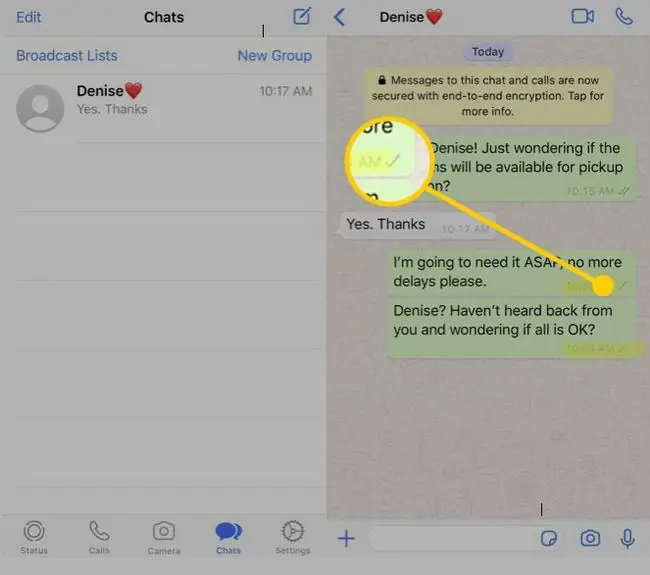
Ez önmagában azt jelentheti, hogy a felhasználó elvesztette telefonját, vagy nem tud csatlakozni az internethez. A Last Seen státusz hiányával együtt azonban gyűlnek a bizonyítékok arra vonatkozóan, hogy Önt letiltották.
Keressen frissítéseket a profiljukhoz
Ha valaki letilt téged a WhatsApp-on, nem fogod látni a profilfotója frissítéseit. Önmagában ez nem végleges nyom, tekintve, hogy sok felhasználónak nincs profilképe, vagy ritkán frissíti a sajátját. A Last Seen állapot hiányával és a kézbesítetlen üzenetekkel együtt ez egy újabb jele annak, hogy blokkolták.
Próbáld felhívni őket a WhatsApp segítségével
Ha le van tiltva, előfordulhat, hogy a felhasználó hívása nem csatlakozik, vagy „sikertelen hívás” üzenetet eredményezhet.
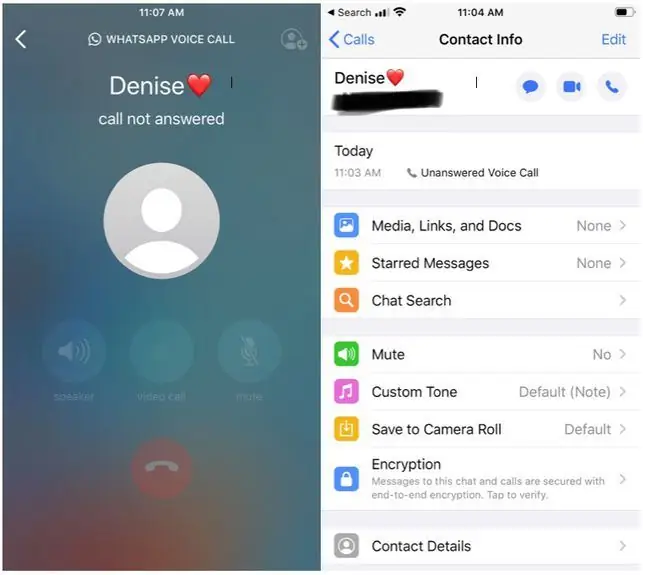
Ellenőrizze a résztvevők listáját csoportos üzenetben
Amikor csoportos üzenetet hoz létre a WhatsApp alkalmazásban, úgy tűnhet, hogy sikeresen hozzáadta a felhasználót, de amikor megnyitja a csoportos csevegést, nem jelenik meg a résztvevők listájában. Ha olyan ismerőst próbál hozzáadni, aki letiltott téged a csoportos csevegés Résztvevők hozzáadása részében, a Részvevő hozzáadása nem lehetséges hiba.
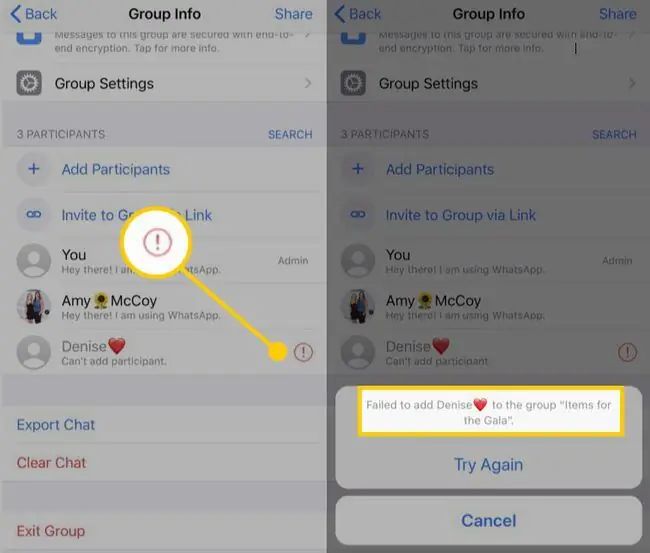
A WhatsApp szándékosan félreérthető a blokkolt állapottal kapcsolatban, hogy megvédje a blokkoló adatait, és nem értesíti Önt, ha letiltották. Ha az összes fenti jelzőt látja, akkor valószínűleg a WhatsApp-kapcsolattartó blokkolta Önt. Ha letiltották, nem tudja feloldani magát. A legjobb lépés az, ha továbblép, vagy felkeresi a személyt, hogy megtudja, miért lett blokkolva.
GYIK
Hogyan blokkolhatok egy WhatsApp névjegyet?
Ha letilt valakit a WhatsApp alkalmazásban Android rendszeren, koppintson a További beállítások > Beállítások > Fiók elemre. > Adatvédelem > Letiltott névjegyek > Hozzáadás iOS rendszeren lépjen a ing Sett oldalra> Fiók > Adatvédelem > Blocked 64333452 64333452
Hogyan módosíthatom a WhatsApp adatvédelmi beállításaimat?
A WhatsApp adatvédelmi beállításainak eléréséhez nyissa meg a Beállítások > Fiók > Privacy. Koppintson a Legutóbbi látogatás, Profilfotó, Névjegy vagy Csoportok lehetőségre a láthatóság korlátozásához. Kikapcsolhatja a helykövetést, az olvasási visszaigazolásokat stb. is.
Mi történik, ha letilt valakit a WhatsApp-on?
Ha valakit letilt a WhatsApp-on, akkor nem távolítja el őt a névjegylistájáról, de többé nem fog kapni üzeneteket vagy hívásokat az illetőtől. Ezenkívül az állapotfrissítések és a profilképfrissítések nem lesznek láthatók.






